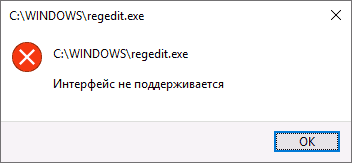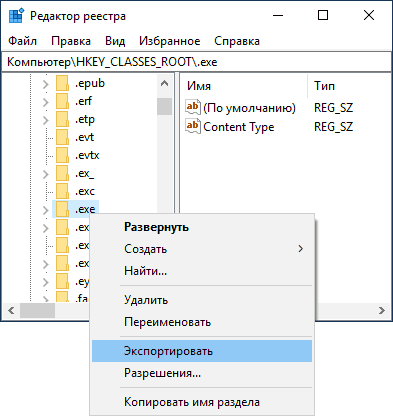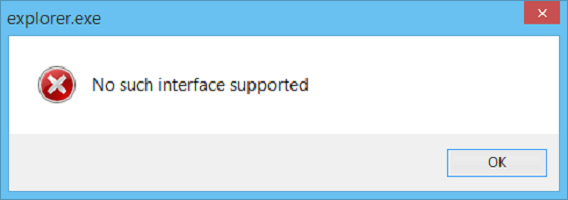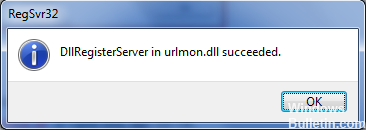Интерфейс не поддерживается при запуске .exe в Windows 10 — как исправить?

В этой инструкции подробно о том, что делать, если вы столкнулись с ошибкой Интерфейс не поддерживается при запуске программ и системных утилиты Windows 10 для того, чтобы исправить проблему. Примечание: существуют другие ошибки с таким же текстом, в этом материале решение применимо только к сценарию запуска исполняемых файлов.
Исправление ошибки «Интерфейс не поддерживается»
Начну с самого простого метода: использование точек восстановления системы. Поскольку чаще всего ошибка бывает вызвана повреждениями реестра, а точки восстановления содержат в себе его резервную копию, этот метод может принести результат.
Использование точек восстановления
Если при рассматриваемой ошибке попробовать запустить восстановление системы через панель управления, скорее всего мы получим ошибку «Не удается запустить восстановление системы», однако способ запуска в Windows 10 остается:
- Откройте меню Пуск, нажмите по иконке пользователя слева и выберите пункт «Выход».
- Компьютер заблокируется. На экране блокировки нажмите по изображенной справа внизу кнопке «Питания», а затем, удерживая Shift, нажмите «Перезагрузка».
- Вместо шагов 1 и 2 можно: открыть параметры Windows 10 (клавиши Win+I), перейти в раздел «Обновление и безопасность» — «Восстановление» и нажать кнопку «Перезагрузить сейчас» в разделе «Особые варианты загрузки».
- И в том и другом методе вы попадете на экран с плитками. Перейдите к разделу «Поиск и устранение неисправностей» — «Дополнительные параметры» — «Восстановление системы» (в разных версиях Windows 10 этот путь немного изменялся, но найти его всегда просто).
- После выбора пользователя и ввода пароля (при его наличии), откроется интерфейс восстановления системы. Проверьте, доступны ли точки восстановления на дату, предшествующую появлению ошибки. Если да — используйте их для быстрого исправления ошибки.
К сожалению, у многих защита системы и автоматическое создание точек восстановления отключено, либо они удаляются теми самыми программами для очистки компьютера, которые иногда и служат причиной рассматриваемой проблемы. См. Другие способы использовать точки восстановления, в том числе, когда компьютер не запускается.
Использование реестра с другого компьютера
Если у вас есть другой компьютер или ноутбук с Windows 10 или возможность связаться с человеком, который может проделать описанные ниже шаги и прислать вам получившиеся файлы (вы их можете скинуть по USB на свой компьютер прямо с телефона), попробуйте такой метод:
- На работающем компьютере нажмите клавиши Win+R (Win — клавиша с эмблемой Windows), введите regedit и нажмите Enter.
- Откроется редактор реестра. В нём перейдите к разделу HKEY_CLASSES_ROOT\.exe, нажмите правой кнопкой мыши по имени раздела (по «папке») и выберите «Экспортировать». Сохраните на компьютер в виде .reg файла, имя может быть любым.
- Проделайте то же самое с разделом HKEY_CLASSES_ROOT\exefile
- Перенесите эти файлы на проблемный компьютер, например, на флешке и «запустите их»
- Подтвердите добавление данных в реестр (повторите для обоих файлов).
- Перезагрузите компьютер.
На этом, вероятнее всего, проблема будет решена и ошибок, во всяком случае вида «Интерфейс не поддерживается», не появится.
Ручное создание .reg файла для восстановления запуска .exe
Если предыдущий способ по какой-то причине не подходит, вы можете создать .reg файл для восстановления запуска программ на любом компьютере, где есть возможность запустить текстовый редактор, независимо от его операционной системы.
Далее пример для стандартного «Блокнота» Windows:
- Запустите блокнот (находится в стандартных программах, можно использовать поиск на панели задач). Если у вас только один компьютер, тот, на котором программы не запускаются, обратите внимание на примечание после кода файла далее.
- В блокнот вставьте код, который будет приведен далее.
- В меню выберите Файл — Сохранить как. В диалоге сохранения обязательно укажите «Все файлы» в поле «Тип файла», а затем дайте файлу любое имя с обязательным расширением .reg (не .txt)
- Запустите этот файл и подтвердите добавление данных в реестр.
- Перезагрузите компьютер и проверьте, была ли исправлена проблема.
Код reg-файла для использования:
Примечание: при ошибке «Интерфейс не поддерживается» в Windows 10 запуск блокнота обычными методами не происходит. Однако, если вы нажмете правой кнопкой мыши по рабочему столу, выберите пункт «Создать» — «Новый текстовый документ», а затем дважды нажмете по текстовому файлу, блокнот вероятнее всего откроется и можно приступить к выполнению шагов, начиная с вставки кода.
Надеюсь, инструкция оказалось полезной. Если проблема сохраняется или приобрела иные очертания после исправления ошибки, опишите ситуацию в комментариях — я постараюсь помочь.
А вдруг и это будет интересно:
Почему бы не подписаться?
Рассылка новых, иногда интересных и полезных, материалов сайта remontka.pro. Никакой рекламы и бесплатная компьютерная помощь подписчикам от автора. Другие способы подписки (ВК, Одноклассники, Телеграм, Facebook, Twitter, Youtube, Яндекс.Дзен)
Спасибо.
Всё было сразу «Нет приложения сопоставленного с этим файлом», «Интерфейс не поддерживается», так же не запускалось ни одно приложение и всё исправилось через минуту с помощью ручного создания .reg файла.
Невероятно полезный сайт. Спасибо
Всем советую
Персонализация(Интерфейс не поддерживается)
rem regsvr32 proctexe.ocx mshta.exe /register /s
rem regsvr32 comctl32.dll /i /s
rem regsvr32 inetcpl.cpl /i /s
rem regsvr32 mshtml.dll /i /s
rem regsvr32 triedit.dll /s
rem regsvr32 dhtmled.ocx /s
rem regsvr32 mshtml.dll /s
rem regsvr32 hmmapi.dll /s
rem regsvr32 wininet.dll /i /s
rem regsvr32 digest.dll /i /s
rem regsvr32 trialoc.dll /s
rem regsvr32 wab32.dll /s
rem regsvr32 wabimp.dll /s
rem regsvr32 wabfind.dll /s
rem regsvr32 oemiglib.dll /s
rem regsvr32 directdb.dll /s
rem regsvr32 msoe.dll /s
rem regsvr32 oeimport.dll /s
rem regsvr32 laprxy.dll /s
rem regsvr32 vgx.dll /s
rem regsvr32 FLUPL.OCX /s
regsvr32 comcat.dll /s
regsvr32 CSSEQCHK.DLL /s
regsvr32 shdoc401.dll /s
regsvr32 shdoc401.dll /i /s
regsvr32 asctrls.ocx /s
regsvr32 oleaut32.dll /s
regsvr32 shdocvw.dll /I /s
regsvr32 shdocvw.dll /s
regsvr32 browseui.dll /s
regsvr32 browsewm.dll /s
regsvr32 browseui.dll /I /s
regsvr32 msrating.dll /s
regsvr32 mlang.dll /s
regsvr32 hlink.dll /s
regsvr32 mshtmled.dll /s
regsvr32 urlmon.dll /s
regsvr32 plugin.ocx /s
regsvr32 sendmail.dll /s
regsvr32 scrobj.dll /s
regsvr32 mmefxe.ocx /s
regsvr32 corpol.dll /s
regsvr32 jscript.dll /s
regsvr32 msxml.dll /s
regsvr32 imgutil.dll /s
regsvr32 thumbvw.dll /s
regsvr32 cryptext.dll /s
regsvr32 rsabase.dll /s
regsvr32 inseng.dll /s
regsvr32 iesetup.dll /i /s
regsvr32 cryptdlg.dll /s
regsvr32 actxprxy.dll /s
regsvr32 dispex.dll /s
regsvr32 occache.dll /s
regsvr32 occache.dll /i /s
regsvr32 iepeers.dll /s
regsvr32 urlmon.dll /i /s
regsvr32 cdfview.dll /s
regsvr32 webcheck.dll /s
regsvr32 mobsync.dll /s
regsvr32 pngfilt.dll /s
regsvr32 licmgr10.dll /s
regsvr32 icmfilter.dll /s
regsvr32 hhctrl.ocx /s
regsvr32 inetcfg.dll /s
regsvr32 MSR2C.DLL /s
regsvr32 msident.dll /s
regsvr32 msieftp.dll /s
regsvr32 xmsconf.ocx /s
regsvr32 msoeacct.dll /s
regsvr32 inetcomm.dll /s
regsvr32 msdxm.ocx /s
regsvr32 dxmasf.dll /s
regsvr32 l3codecx.ax /s
regsvr32 acelpdec.ax /s
regsvr32 mpg4ds32.ax /s
regsvr32 voxmsdec.ax /s
regsvr32 danim.dll /s
regsvr32 Daxctle.ocx /s
regsvr32 lmrt.dll /s
regsvr32 datime.dll /s
regsvr32 dxtrans.dll /s
regsvr32 dxtmsft.dll /s
regsvr32 WEBPOST.DLL /s
regsvr32 WPWIZDLL.DLL /s
regsvr32 POSTWPP.DLL /s
regsvr32 CRSWPP.DLL /s
regsvr32 FTPWPP.DLL /s
regsvr32 FPWPP.DLL /s
regsvr32 wshom.ocx /s
regsvr32 wshext.dll /s
regsvr32 vbscript.dll /s
regsvr32 scrrun.dll mstinit.exe /setup /s
regsvr32 msnsspc.dll /SspcCreateSspiReg /s
regsvr32 msapsspc.dll /SspcCreateSspiReg /s
regsvr32 licdll.dll /s
regsvr32 regwizc.dll /s
regsvr32 softpub.dll /s
regsvr32 IEDKCS32.DLL /s
regsvr32 MSTIME.DLL /s
regsvr32 WINTRUST.DLL /s
regsvr32 INITPKI.DLL /s
regsvr32 DSSENH.DLL /s
regsvr32 RSAENH.DLL /s
regsvr32 CRYPTDLG.DLL /s
regsvr32 Gpkcsp.dll /s
regsvr32 Sccbase.dll /s
regsvr32 Slbcsp.dll /s
Этот ответ помог 86 польз.
Это помогло устранить вашу проблему?
К сожалению, это не помогло.
Великолепно! Спасибо, что пометили это как ответ.
Насколько Вы удовлетворены этим ответом?
Благодарим за отзыв, он поможет улучшить наш сайт.
Как исправить такую ошибку интерфейса не поддерживается в Windows
Это сообщение об ошибке, с которым многие пользователи Windows сталкивались в прошлом и продолжают сталкиваться. Пользователи Windows, затронутые этой проблемой, будут получать сообщение об ошибке «Такой интерфейс не поддерживается» каждый раз, когда они пытаются запустить или получить доступ к программе или приложению, затронутому этой проблемой.
В большинстве случаев эта проблема затрагивает встроенные приложения Windows, такие как Проводник Windows (explorer.exe), но эта проблема может также затрагивать различные сторонние программы.
Однако, когда эта проблема затрагивает встроенные приложения Windows, такие как Windows Explorer, она проявляется в самой раздражающей и опасной форме — просто представьте, насколько проблематичной она будет, если вы не можете запустить Windows Explorer или открыть компьютеры, документы или даже Панель управления и вместо этого получать сообщение об ошибке каждый раз, когда вы пытаетесь это сделать.
Перезапуск Проводника Windows
Иногда может потребоваться перезапустить Windows Explorer, чтобы решить проблему, связанную с тем, что такой интерфейс не поддерживается. Вы можете сделать это с помощью этих методов.
Метод командной строки:
- Закройте все открытые окна.
- В меню «Пуск» откройте командную строку и выполните команду с правами администратора.
- Теперь введите taskkill / f / в explorer.exe и нажмите Enter.
- Теперь введите explorer.exe и снова нажмите Enter.
- Теперь вы готовы начать.
Метод диспетчера задач:
- Нажмите Ctrl + Shift + Esc, чтобы открыть диспетчер задач.
- На вкладке «Процессы» нажмите Показать процессы всех пользователей, выберите «Исследовать» и щелкните правой кнопкой мыши по нему.
- Теперь выберите End Process Tree.
- Затем нажмите на меню «Файл» в диспетчере задач.
- Нажмите Запустить новую задачу, введите explorer.exe и нажмите кнопку ОК.
Обновить:
Теперь мы рекомендуем использовать этот инструмент для вашей ошибки. Кроме того, этот инструмент исправляет распространенные компьютерные ошибки, защищает вас от потери файлов, вредоносных программ, сбоев оборудования и оптимизирует ваш компьютер для максимальной производительности. Вы можете быстро исправить проблемы с вашим ПК и предотвратить появление других программ с этим программным обеспечением:
- Шаг 1: Скачать PC Repair & Optimizer Tool (Windows 10, 8, 7, XP, Vista — Microsoft Gold Certified).
- Шаг 2: Нажмите «Начать сканирование”, Чтобы найти проблемы реестра Windows, которые могут вызывать проблемы с ПК.
- Шаг 3: Нажмите «Починить все», Чтобы исправить все проблемы.
Восстановление профиля пользователя
Следующий вариант — вам нужно перейти на новый профиль пользователя для Windows 10.
Для этого создайте новую учетную запись пользователя и перенесите все личные файлы из текущей папки профиля пользователя в C: \ Users в новую папку профиля пользователя в той же папке.
Перерегистрировать потенциально скомпрометированные файлы DLL
Откройте командную строку Windows от имени администратора. Введите следующее и нажмите Enter, чтобы повторно сохранить файл DLL
regsvr32 c: \ windows \ system32 \ actxprxy.dll
Это должно помочь. Если это не так, используйте эту команду:
FOR / RC: \% G IN (* .dll) DO «% systemroot% \ system32 \ regsvr32.exe» / s «% G»
После завершения работы перезагрузите компьютер. Теперь проблема должна быть решена.
Удаление папок, настроек меню, миниатюр и кэшей значков
1. Введите cmd в поиске Windows, щелкните правой кнопкой мыши и выберите «Запуск от имени администратора».
2. Введите следующую команду и нажмите Enter после каждой команды:
a) reg delete «HKCU \ Программное обеспечение \ Классы \ Локальные настройки \ Программное обеспечение \ Microsoft \ Windows \ Shell» / f
б) рег удалить «HKCU \ Software \ Microsoft \ Windows \ CurrentVersion \ Explorer \ Streams» / f
в) рег удалить «HKCU \ Software \ Microsoft \ Windows \ CurrentVersion \ Explorer \ StuckRects2» / f
г) рег удалить «HKCU \ Software \ Microsoft \ Windows \ CurrentVersion \ Explorer \ MenuOrder» / f
e) attrib -r -s -h «% userprofile% \ AppData \ Local * .db»
f) del «% userprofile% \ AppData \ Local * .db»
3. Закройте cmd и перезагрузите компьютер, чтобы сохранить изменения.
Заключение
Я надеюсь, что вы поняли процесс и теперь можете решить его самостоятельно.
Если вы нашли эту статью полезной, вы также можете добавить ее в закладки или поделиться с другом. Если у вас есть какие-либо сомнения или вопросы, пожалуйста, присылайте нам свои комментарии в поле ниже.
CCNA, веб-разработчик, ПК для устранения неполадок
Я компьютерный энтузиаст и практикующий ИТ-специалист. У меня за плечами многолетний опыт работы в области компьютерного программирования, устранения неисправностей и ремонта оборудования. Я специализируюсь на веб-разработке и дизайне баз данных. У меня также есть сертификат CCNA для проектирования сетей и устранения неполадок.